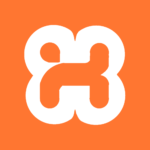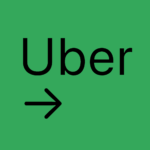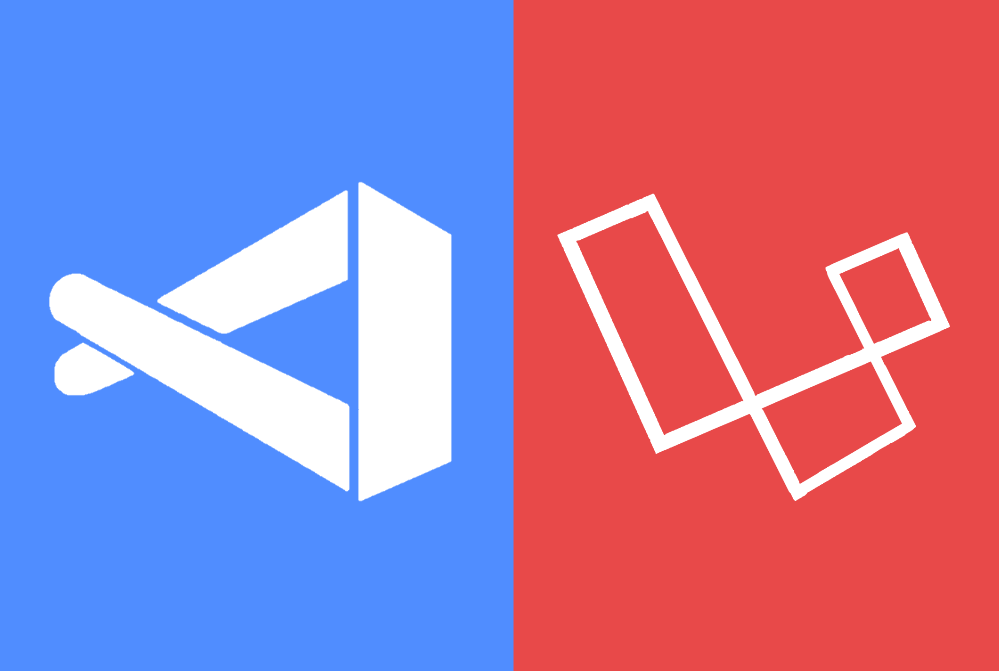
こんにちは!Tokushiです。
今回はVSCodeでLaravelのプロジェクトを始める方法をご紹介したいと思います。
基本的な考え方
まずVSCode(Visual Studio Code)やLaravelとは何か?といった
基本的な考え方からおさらいしていきましょう。
- Visual Studio Code=編集エディタ(ソースコードを編集するメモ帳のようなもの)
- Laravel=PHPのフレームワーク(PHPを使ったアプリケーションを開発するための基本構造)
このLaravelというフレームワークに、いくつかの言語を使って機能を追加していきます。
例えば、
- PHP=サーバーサイドと連携するなど内部処理を書く為の言語
- HTML/CSS/JS=ユーザーが見る部分を作る為の言語
などです。
手順
VSCodeのインストール
以下のURLからVScodeをインストール↓
https://azure.microsoft.com/ja-jp/products/visual-studio-code/
使いやすくするため、インストールしたVScodeを日本語化します。
詳しいVSCodeのインストール&日本語化方法はこちら↓
http://blog-shima-haxtuti.com/vscode-install-japanese/
XAMPP(PHP開発環境)をインストール
さっそく、Laravelのインストールを行いたいのですが、
Laravelをインストールする前に、PHPの環境を構築する必要があります。
その為にxamppをインストールします。
以下のURLからXAMPP(PHP開発環境)をインストール↓
https://www.apachefriends.org/jp/index.html
詳しいXAMPPのインストール方法はこちら↓
http://blog-shima-haxtuti.com/xampp-install/
Composerのインストール
PHPの環境構築ができたので
さっそく、Laravelのインストールを始めていきましょう。
Laravelは、Composerというシステムを利用してインストールします。
ですので、先にComposerをインストールします。
以下のURLからComposerをインストール↓
https://getcomposer.org/
Composerの詳しいインストール方法はこちら↓
http://blog-shima-haxtuti.com/composer-install/
Laravelのインストール
Composerをインストール後、ようやくLaravelをインストールできます。
コマンドプロンプトを開き、以下のコマンドを入力します。
composer global require "laravel/installer"
これでLaravelのインストールは完了です。
プロジェクトの作成
Laravelのインストールが完了したので、さっそくLaravelのプロジェクトを作成しましょう。
まず、プロジェクトを作成したいパスに移動します。
cd c:\xampp\htdocs
cd=カレントディレクトリ(現在位置)の意味です。
そして以下のコマンドを入力して、プロジェクトの作成は完了です。
laravel new blog
“blog”の部分は作成したいプロジェクト名を入れましょう。
VSCodeを開き、「くLaravelのフォルダーを開く」を選択します。
これで作成したプロジェクトを開くことができました!
プロジェクトの構造や編集方法はまた別の記事で紹介します!
まとめ
いかがだったでしょうか?
ようやくプログラミング関係の記事を書き始めることができました。
今回は全体の流れについて説明しましたが、
インストール方法など細かい部分の設定についての
記事も今後書いていく予定です!
それでは、また!
 ふりーぶろぐ。
ふりーぶろぐ。